Avec iOS 12, votre iPhone utilise l'apprentissage automatique pour s'adapter à votre comportement au fil du temps, ce qui facilite l'exécution des tâches.
Contenu
- Performances de raffinage
- Les notifications sont moins écrasantes
- Ne pas déranger pendant le coucher est efficace après un certain temps
- Le temps passé devant un écran demande de la volonté
- Siri vous aide à rester sur la bonne voie
- Les applications repensées sont élégantes
- Plus de plaisir avec iMessage
- Mot de passe oublié? Ne t'inquiète pas pour ça
- iOS 12 apporte un changement rafraîchissant
- Utiliser iOS 12 sur l'iPad
Dernières années Mise à jour iOS 11 ajout d'un peu plus de personnalisation sur l'iPhone et l'iPad. Cela a changé la façon dont nous interagissons avec nos appareils Apple, mais pas de manière significative. iOS 12 amène tout cela au niveau supérieur. Nous avons passé la majeure partie de l’été à utiliser le programme bêta d’Apple, ainsi que les notifications groupées aux suggestions Siri, iOS. 12 contribue à rendre l’iPhone un peu plus intelligent et résout quelques problèmes que nous avons rencontrés avec le fonctionnement. système.
Avec le nouveau système d'exploitation, le comportement de votre iPhone est important pour le fonctionnement du système d'exploitation. Comme pour toute intelligence artificielle, plus vous l’utilisez, mieux elle fonctionnera. Puisque vous utilisez votre iPhone quotidiennement, cela ne nécessite pas non plus d’effort supplémentaire. Lentement mais sûrement, vous trouverez des suggestions d’applications à utiliser, des personnes à qui répondre par SMS, des rappels pour assister ou réserver certains événements, et bien plus encore. Le processus de formation de votre iPhone pour l’adapter à votre style de vie est simple avec iOS 12.
En rapport
- Les meilleures applications de rencontres en 2023: nos 23 préférées
- L'installation de la mise à jour de sécurité vitale pour les appareils Apple ne prend que quelques minutes
- Ce téléphone Android à 600 $ présente un gros avantage par rapport à l'iPhone
Performances de raffinage
L’objectif principal d’Apple avec iOS 12 est de fournir un système d’exploitation plus rapide et plus réactif sur tous les appareils – nouveaux et anciens – c’est pourquoi la mise à jour fonctionne sur plus d'appareils iPhone et iPad que jamais auparavant. Cela signifie augmenter les performances du processeur à son état le plus élevé et les réduire pour préserver la durée de vie de la batterie. D'autres améliorations incluent des animations plus fluides et plus rapides.




Vous devriez remarquer des améliorations de performances décentes sur les anciens iPhones – nous l’avons certainement fait. Nous avons installé la version bêta sur un iPhone 6S et un iPhone 7 Plus, et les performances ont été fluides et rapides. Si vous rencontrez toujours des problèmes, cela pourrait être en raison de l'efficacité de votre batterie. Vous souhaiterez peut-être apporter votre appareil dans un Apple Store et remplacer la batterie.
Les notifications groupées améliorent considérablement l'expérience iOS et nous permettent d'examiner chaque pile en fonction de son importance.
Avec chaque mise à jour bêta d’iOS 12, nous avons constaté une légère amélioration de la durée de vie de la batterie. Lors de la dernière version bêta du développeur, notre 7 Plus a réussi à durer un peu plus longtemps avec 27 % restants à 17h45. - qui nous dure tout au long d'une journée de travail typique.
Avec la version finale d'iOS 12, nous avons constaté que notre batterie ne durait qu'un peu plus longtemps. Après l'avoir retiré du chargeur à 8h30, il était à 86 pour cent à 10 heures. À midi, il était à 56 pour cent (après avoir pris un appel téléphonique) et à la fin de notre journée de travail à 18 heures, il était à 16 pour cent.. Pour être honnête, c’est certainement une avancée par rapport à l’année dernière lorsque nous utilisions notre iPhone 7 Plus avec iOS 11 – qui atteindrait environ 1% en début d’après-midi.
Mais avec la nouvelle puce A12 Bionic d’Apple présente sur sa dernière gamme d’iPhones, elle ne devrait pas autant épuiser la batterie. Apple affirme que vous bénéficierez de 30 minutes de plus de temps entre l'iPhone X et le XS, tandis que le XS Max disposera de 90 minutes de plus. Pour ce qui est de l'iPhone XR, il devrait durer une heure et demie de plus que l'iPhone 8 Plus.
Après avoir retiré notre iPhone XS du chargeur à 7 h 45 à 100 %, il était à 57 % à 16 heures. - ce c'était après l'avoir utilisé pour la messagerie texte, les réseaux sociaux et l'écoute de Spotify tout en se préparant pour la journée. Il était de 14 pour cent au moment où nous nous préparions à nous coucher à 21 heures. (après avoir passé quelques coups de téléphone rapides), cela nous a donc duré près de 12 heures avant de devoir le remettre sur le chargeur. Pour une longue journée remplie de notifications, de réseaux sociaux, d’appels téléphoniques et de diffusion de musique, nous dirions qu’une journée complète d’autonomie de la batterie est suffisante.
Les notifications sont moins écrasantes
Chaque utilisateur d'iPhone ou d'iPad connaît la liste interminable de notifications sur l'écran de verrouillage. Messages texte dispersés, bulletins d'information, notifications sur les réseaux sociaux, e-mails: il est difficile de naviguer et de rester au courant des alertes. Si la même personne vous a envoyé plusieurs SMS, vous devrez faire défiler l'écran de haut en bas pour reconstituer ce qui a été dit, ou simplement accéder à l'application.
Heureusement, Apple reprend une fonctionnalité d'Android que nous aimons depuis longtemps: notifications groupées. Tout est soigneusement organisé en piles en fonction du type de notification ou d'application. Cela améliore considérablement l'expérience iOS et nous permet d'examiner chaque pile en fonction de son importance plutôt que d'avoir à les trier toutes.
Vous pouvez également choisir les notifications que vous souhaitez désactiver depuis l'écran de verrouillage, ce qui constitue un bon moyen de contrôler le barrage de notifications tout au long de votre journée. Lorsque vous recevez une notification, balayez vers la gauche et appuyez sur Gérer, ce qui vous permet de les désactiver complètement. Alternativement, vous pouvez appuyer sur Livrez tranquillement, et la notification apparaîtra dans le centre de notifications mais pas sur l'écran de verrouillage.
Le mode Ne pas déranger nous a aidé à nous débarrasser de notre habitude de vérifier constamment les notifications tout au long de la nuit.
Nous ne pouvons pas imaginer revenir à la façon dont iOS gérait les notifications; c'est tellement moins de travail de les passer au crible maintenant.
Ne pas déranger pendant le coucher est efficace après un certain temps
Lorsque Ne pas déranger a été introduit pour la première fois, il n’existait aucune option de personnalisation autre que la possibilité de l’activer et de la désactiver. Avec iOS 12, il est désormais possible de définir des délais spécifiques pour qu'il démarre et s'éteigne automatiquement sans avoir à vous soucier de le faire manuellement.

La fonctionnalité que nous étions le plus impatients d'essayer était Ne pas déranger pendant le mode coucher, qui empêche les notifications d'apparaître sur l'écran de verrouillage pendant les heures programmées. Lorsqu'il est activé, une notification s'affiche sur votre écran de verrouillage vous informant qu'il est activé et que toutes les notifications et appels seront réduits au silence et masqués. Nous en sommes devenus très friands.
Nous étions heureux de voir la fonctionnalité Screen Time ajoutée mais cela ne nous a pas vraiment donné envie de changer nos habitudes.
À 10 heures du soir. chaque nuit, notre écran s'assombrit et reste silencieux toute la nuit jusqu'à 7 heures du matin le lendemain matin. Nous essayons de nous endormir, et ne pas avoir à voir notre écran clignoter ou entendre notre téléphone vibrer est un soulagement – nous l’attendons avec impatience tous les soirs. Cela a également mis fin à notre habitude de vérifier constamment les notifications tout au long de la nuit.
Lorsque l'heure du coucher Ne pas déranger se termine, le message d'accueil « Bonjour » qui apparaît sur l'écran de verrouillage avec la météo est une touche agréable et une bonne façon de commencer la journée.
Le temps passé devant un écran demande de la volonté
Dépendance aux smartphones est un sujet de discussion croissant au fil des années, mais encore plus en 2018. Apple et Google ont ajouté des outils dans les mises à jour de leur système d'exploitation respectives cette année pour répondre à une utilisation de plus en plus élevée des smartphones. iOS 12 ajoute une nouvelle section dans l'application Paramètres appelée Screen Time. Il propose un résumé de l'utilisation de votre smartphone et la possibilité de définir des limites de temps pour des applications spécifiques.

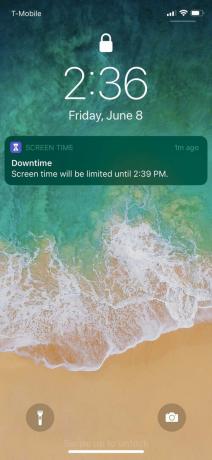
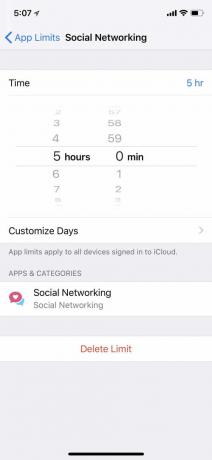

Nous étions ravis de voir cette fonctionnalité et surpris de voir les statistiques d'utilisation de notre smartphone – comme le nombre de fois que nous décrochons notre téléphone par heure – mais la curiosité s'est rapidement dissipée. Cela ne nous a pas vraiment donné envie de changer nos habitudes. Parfois, nous recevions des alertes fournissant un résumé de notre temps d’écran pour la semaine. Appelez cela du déni, mais nous avons rarement tapé dessus pour voir les résultats. C’est devenu une notification que nous supprimons presque toujours de notre écran de verrouillage.
Avec les limites d'application, qui vous permettent de définir une limite pour la durée pendant laquelle vous pouvez utiliser une application, il est extrêmement facile de outrepasser la limite. La possibilité de désactiver la restriction ou de la retarder vous est proposée via une fenêtre contextuelle, sans avoir à prendre de mesures supplémentaires pour accéder à vos paramètres.
Siri est enfin un peu plus utile dans iOS 12, notamment les suggestions Siri.
Nous avons essayé de définir des limites d'application pour restreindre notre utilisation des médias sociaux, mais cela n'a fonctionné que pendant environ 10 minutes avant que nous abandonnions notre tentative de rester en dehors d'Instagram. Il est trop facile d'ignorer les limites des applications.
Lorsque nous avons commencé à utiliser Screen Time, nous voulions définir des limites pour les applications individuellement, comme sur Tarte Android 9, plutôt que de les regrouper par catégorie (Médias sociaux, Divertissement, Productivité, etc.). Mais après avoir utilisé la fonctionnalité pendant un certain temps, regrouper toutes les applications est l’approche la plus productive. De cette façon, vous pouvez essayer de vous conditionner à rester à l’écart de toutes les applications de médias sociaux ou de toutes les applications de divertissement. Si vous utilisez des applications spécifiques dont vous avez absolument besoin à tout moment, vous pouvez les ajouter à la catégorie « Toujours autorisé ».
La fonction « Temps d'arrêt » vous permet de planifier une fenêtre de temps pendant laquelle les notifications sont désactivées, similaire à Ne pas déranger à l'heure du coucher. L’idée est de s’assurer que les applications liées au travail ne vous dérangent pas lorsque vous êtes à la maison par exemple, et qu’elles fonctionnent assez bien. Comme pour les limites des applications et le temps d’écran, les temps d’arrêt nécessitent une certaine retenue personnelle, car sinon il est facile de conserver vos anciennes habitudes.

Nous souhaitons également pouvoir planifier une fenêtre de temps avec les limites d'application, comme nous le pouvons avec les temps d'arrêt. À l’heure actuelle, tout ce que vous pouvez faire est de personnaliser les jours pendant lesquels vous souhaitez que les limites des applications s’activent et la durée pendant laquelle vous souhaitez qu’elles soient activées. Il serait plus utile de pouvoir le régler chaque jour à des heures spécifiques auxquelles nous savons que nous ne voulons pas accéder à certaines applications.
Siri vous aide à rester sur la bonne voie
Siri est enfin un peu plus utile dans iOS 12. Avec les raccourcis Siri, l'assistant vocal est capable de bien plus via des actions rapides qui peuvent toutes être attribuées via la nouvelle application Raccourcis. Vous ne pouvez pas faire grand-chose pour le moment à part personnaliser les commandes vocales pour déclencher une action spécifique. Par exemple, en indiquant à Siri notre adresse personnelle (ou la phrase de votre choix), nous pouvons lancer l'application Lyft immédiatement.
iMessage a enfin retrouvé un peu plus d'amour avec quelques nouvelles fonctionnalités ajoutées à iOS 12.
L'une de nos améliorations préférées de Siri est les suggestions Siri. Étant donné que nous utilisons déjà quotidiennement l'outil de recherche Spotlight pour accéder à certaines applications, les suggestions s'affichent facilement en dessous et elles sont vraiment utiles.
Si nous avons une conversation avec un ami par SMS et que nous n'avons pas répondu ou que nous avons tendance à lui envoyer des SMS plus souvent que les autres, Siri suggère d'envoyer un message. Lorsque nous avons manqué un appel téléphonique d'un membre de la famille, nous avons reçu une suggestion de rappeler.
Nous sommes devenus tellement dépendants des suggestions de Siri, en particulier lors des journées très chargées où nous avons beaucoup à faire. esprit, et Siri nous rappelle utilement de rappeler nos parents ou de répondre au SMS d'un ami. message.

Lorsque vous planifiez des projets de déjeuner ou de dîner via iMessage, il vous sera également suggéré d'ajouter l'événement à votre calendrier. Ces boutons sont des actions en un clic, il ne nécessite donc pas beaucoup d’efforts pour donner suite aux suggestions de Siri, ce qui est pratique.
Vous pouvez également personnaliser l’endroit où vous souhaitez que les suggestions Siri apparaissent. Aller à Paramètres > Siri et recherche et faites défiler vers le bas. À partir de là, vous pouvez choisir de désactiver Suggestions de recherche, Suggestions dans la recherche, ou Suggestions sur l'écran de verrouillage - tout dépend de vos préférences.
Même si la capacité de transcription de Siri ne s’est pas améliorée dans iOS 12, nous sommes heureux de voir qu’elle est capable de se rendre utile de manière significative.
Les applications repensées sont élégantes
Pomme a introduit une nouvelle application appelée Measure - une application qui utilise ARKit 2.0 pour identifier la distance entre les objets et les espaces dans le monde réel avec l'appareil photo du téléphone. Bien que l'application recommande toujours d'utiliser un ruban à mesurer ou un bâton de mesure pour des mesures précises, nous l'avons trouvé assez précis si vous avez besoin d'une estimation approximative. Cependant, c’est l’une de ces applications que vous n’utiliserez que pour des cas spécifiques.
Ceux qui possèdent un iPhone X, iPhone XS, XS Max ou XR ont désormais accès aux Animojis et aux nouveaux Memojis d’iOS 12.
L'application Photos a également reçu quelques mises à niveau. Avec un nouvel onglet « Pour vous », les photos sont toutes organisées en fonction des faits saillants. Qu'il s'agisse d'un concert à Philadelphie ou d'un voyage en Espagne, l'onglet les place soigneusement dans des albums à parcourir. Ce que nous apprécions davantage, c'est la recherche améliorée, qui nous permet de rechercher des lieux ou des lieux spécifiques pour trouver nos photos beaucoup plus rapidement.
Quelques autres applications ont reçu un peu d'amour dans cette mise à jour. L'application Stocks, que la plupart des gens désinstallent probablement, intègre désormais Apple News. Pour ceux qui s'intéressent à la finance, la refonte permet de vérifier facilement les actions tout en lisant simultanément l'actualité du jour. Nous aimons également son apparence élégante par rapport à l'application Stocks quelque peu fade qui la précède.
L’application Voice Memo a également un nouveau look qui la rend plus contemporaine. Avec la nouvelle version, le bouton d'enregistrement se trouve en bas tandis que les enregistrements passés sont répertoriés en haut, ce qui le rend plus confortable et intuitif à utiliser. Vous pouvez également faire glisser votre doigt vers le haut pour que l'enregistreur soit en plein écran, où il existe également la possibilité de découper l'audio.
Plus de plaisir avec iMessage
Suite à l'abondance de fonctionnalités iMessage publiées par Apple avec iOS 10, nous avons été déçus que iOS 11 n'inclue aucune fonctionnalité amusante. Heureusement, iOS 12 se rachète avec quelques nouvelles fonctionnalités. Non seulement vous pouvez créer un Memoji de vous-même grâce à un processus simple et rapide, mais vous pouvez également les utiliser comme autocollants dans l'application appareil photo sur iMessage. Certes, vous aurez besoin d'un iPhone X ou version ultérieure pour utiliser cette fonctionnalité.




Pour ceux qui sont bloqués sur iPhone 8, 8 Plus ou sur des appareils antérieurs, vous pouvez toujours vous amuser grâce à iMessage. Appuyez sur l'icône étoile dans l'application Appareil photo, et elle vous amènera automatiquement en mode selfie et vous permettra de ajoutez des autocollants (en fonction des packs d'autocollants que vous téléchargez), du texte, des filtres et des formes à vos photos. C’est très similaire à l’appareil photo de Snapchat ou de Facebook Messenger, et il est pratique de l’intégrer à iMessage.
Une modification mineure à laquelle nous nous sommes finalement habitués est l'application Photos, qui se trouve désormais dans le tiroir d'applications d'iMessage. Plutôt que d'avoir à envoyer des photos via iMessage en appuyant sur le bouton de l'appareil photo puis sur votre album photo, iOS 12 facilite l'accès en une étape de moins. Le tiroir affichera toutes vos photos récentes et appuyez sur « Toutes les photos » dans le coin droit. vous amènera à l'intégralité de votre album photo dans la fenêtre iMessage pour en choisir et en envoyer facilement un sur.

Ceux qui possèdent un iPhone X, iPhoneX, XS Max ou XR ont également désormais accès aux nouveaux Animojis et iOS 12. Mémos. Grâce à la caméra TrueDepth en façade, vous pouvez désormais créer des Animojis qui vous ressemblent. Vous avez la possibilité de personnaliser les traits physiques comme les yeux et les cheveux, ainsi que les accessoires comme les boucles d'oreilles et les lunettes. Puisqu'il reflète vos mouvements musculaires, vous pouvez enregistrer des vidéos de 30 secondes avec votre Memoji pour ensuite les envoyer et les rejouer dans les conversations iMessage.
Mot de passe oublié? Ne t'inquiète pas pour ça
Soyons réalistes, mémoriser tous nos mots de passe pour les tonnes de comptes sur notre téléphone peut être difficile. Avec iOS 12, la nouvelle section Mots de passe et comptes vous permet d'enregistrer le mot de passe de votre choix.

Tout mot de passe que vous enregistrez sur votre téléphone remplira automatiquement les champs du nom d'utilisateur et du mot de passe. De cette façon, vous n'aurez pas à le saisir manuellement ni à courir le risque de l'oublier complètement.
Google a introduit une fonctionnalité similaire dans Android 8 Oreo, et nous sommes ravis qu'Apple ait fait de même. Il est pratique de l’intégrer au système d’exploitation. Chaque fois que nous saisissons un mot de passe, une notification apparaît qui nous permet d'en enregistrer un nouveau ou d'utiliser un nom d'utilisateur et un mot de passe existants, le tout en un seul clic.
Tous vos mots de passe sont enregistrés au même endroit dans vos paramètres et la liste est soigneusement organisée chaque fois que vous souhaitez y faire référence.
iOS 12 apporte un changement rafraîchissant
Avec iOS 12, Apple apporte les améliorations nécessaires qui manquaient dans iOS 11. Cette fois-ci, les changements sont bien plus importants – avec des fonctionnalités plus complexes qui contribuent à rendre l’expérience utilisateur plus fluide. Grâce à l'apprentissage automatique, l'iPhone apprend vos modèles de comportement et s'adapte au fil du temps, ce qui facilite la réalisation de tâches simples.
Mais cela vous rappelle également qu’il est également important de s’éloigner de votre téléphone. Bien que ce soit à vous de respecter les limites fixées, Screen Time et Ne pas déranger sont des outils extrêmement utiles dans iOS 12 qui peuvent vous aider à mieux gérer le temps passé sur votre smartphone.
Utiliser iOS 12 sur l'iPad
Sur l'iPad, iOS 12 nécessite d'utiliser exactement les mêmes gestes que sur l'iPhone X. Selon des rumeurs, il a été dit qu'Apple envisageait de supprimer le bouton d'accueil de l'iPad à l'avenir, de sorte que ces gestes pourraient bientôt avoir plus de sens. Mais sur notre iPad Mini, cela semblait un peu étranger au début, d'autant plus que nous étions habitués à notre iPhone 8 Plus.
Au bout d’un moment, nous nous sommes habitués à naviguer dans l’appareil. Sans encoche, il peut être difficile de déterminer exactement où glisser vers le bas, mais l'écran est suffisamment réactif pour que tant que vous faites glisser votre doigt vers la droite ou la gauche, il déroulera le menu spécifique. Comme pour l'iPhone X, vous devrez faire glisser votre doigt vers le bas sur le côté gauche de l'appareil pour accéder à la page de notification et sur le côté droit pour le Control Center. Dans l’ensemble, le système d’exploitation était fluide sur l’iPad Mini et nous n’avons constaté aucun problème de décalage ou de performances.
À télécharger iOS 12 sur votre appareil, accédez simplement à Paramètres > Général > Mise à jour du logiciel. Vous devrez peut-être d'abord effacer certaines données pour lui permettre de télécharger la mise à jour. N'oubliez pas de sauvegarder sur le cloud et assurez-vous que votre appareil est compatible.
Mise à jour le 11 octobre: ajout d'informations mises à jour sur la batterie et utilisation d'iOS 12 avec l'iPad
Recommandations des rédacteurs
- Un iPhone vient de se vendre pour une somme folle aux enchères
- Comment se débarrasser de l'identifiant Apple de quelqu'un d'autre sur votre iPhone
- Pourquoi vous ne pouvez pas utiliser Apple Pay chez Walmart
- Ce petit gadget vous offre la meilleure fonctionnalité de l'iPhone 14 pour 149 $
- iPhone 15: date de sortie et prévisions de prix, fuites, rumeurs et plus




